Philips Pronto Extensor en serie User Manual
Page 44
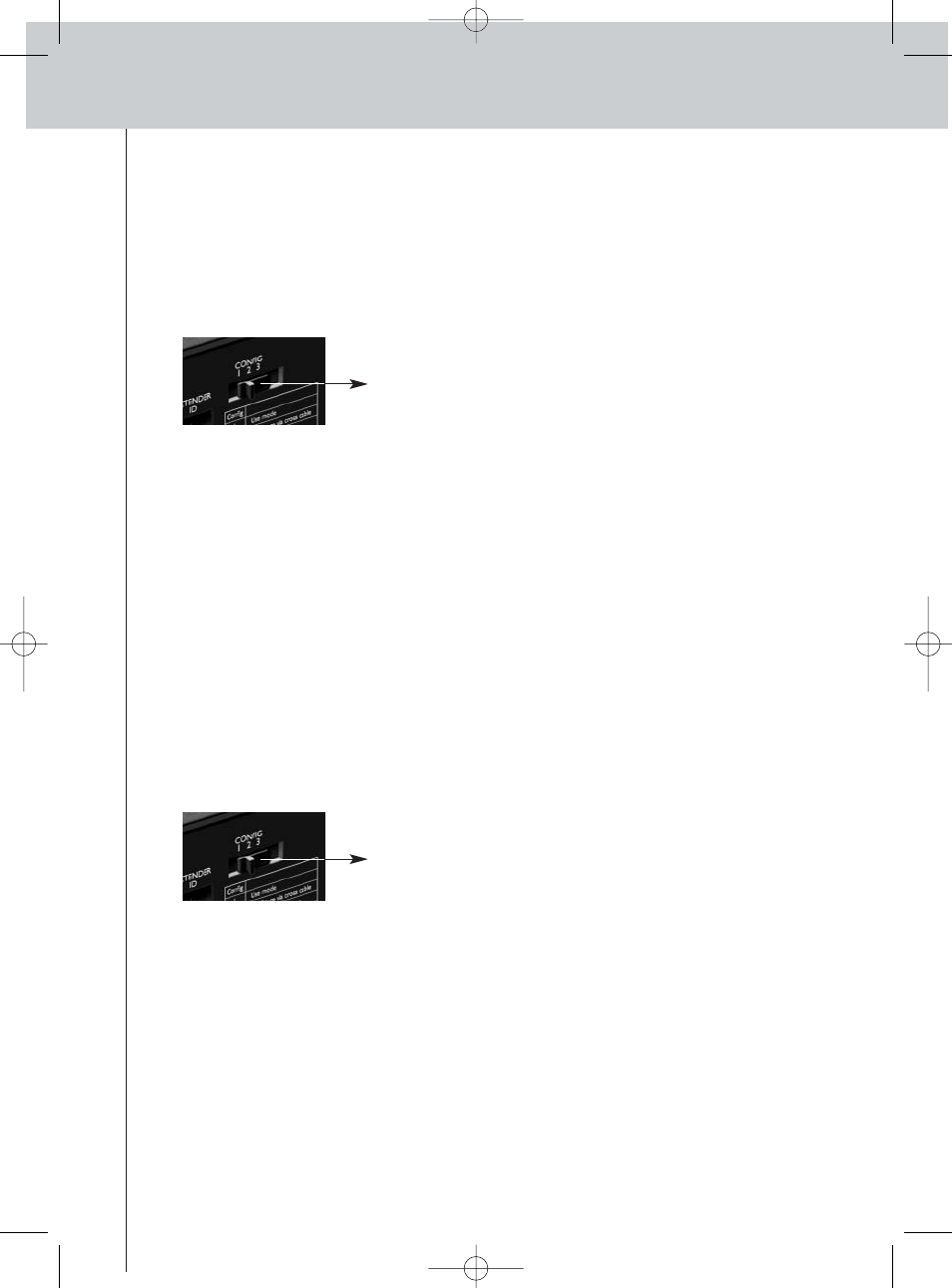
RFX9600 Guide de démarrage
13
Mise à jour du prolongateur au moyen du câble de configuration
1
Connectez le Prolongateur au PC au moyen du câble de configuration (câble Ethernet
croisé joint).
2
Assurez-vous que le PC est positionné sur DHCP pendant la configuration du
Prolongateur (normalement, cela doit déjà être le cas).
3
Placez le commutateur de configuration du prolongateur sur 2 en vue de la
configuration :
Le Prolongateur redémarre. Après le démarrage, les voyants Power (alimentation) et Ethernet
sont verts ; le voyant Busy (occupé) clignote alternativement en rouge et vert .
4
Ouvrez le navigateur.
5
Tapez l’adresse IP du Prolongateur dans la barre d’adresse du navigateur :
192.168.8.80. (Elle est également imprimée au dos du prolongateur).
Il est possible que vous deviez actualiser le navigateur avant que le Configuration Tool
apparaisse.
6
Sélectionnez Firmware Update dans le volet de navigation gauche.
La page de mise à jour du micrologiciel s’ouvre.
7
Suivez les instructions à l’écran.
Mise à jour du prolongateur par un routeur
Si le prolongateur est installé et connecté à l’équipement, il peut s’avérer plus pratique de le mettre
à jour par un routeur.
1
Le Prolongateur est déjà connecté au routeur. Connectez également le routeur au PC.
2
Placez le commutateur de configuration sur 3 en vue de la configuration :
Le Prolongateur redémarre. Après le démarrage, les voyants Power (alimentation) et Ethernet
sont verts ; le voyant Busy (occupé) clignote alternativement en rouge et vert .
3
Ouvrez ProntoEdit Professional sur le PC.
4
Dans le menu Tools (Outils), sélectionnez Extender Discovery.
L’Extender Discovery Tool apparaît, affichant la liste de tous les Prolongateurs détectés dans le
réseau Pronto.
5
Sélectionnez le Prolongateur que vous souhaitez configurer, puis cliquez sur le bouton
Configure.
Le Configuration Tool s’ouvre dans le navigateur.
6
Sélectionnez Firmware Update dans le volet de navigation gauche.
La page de mise à jour du micrologiciel s’ouvre.
7
Suivez les instructions à l’écran.
Commutateur de configuration : 3
Commutateur de configuration : 2
RFX9600_SG_ESFv3.qxd 07-09-2006 15:38 Pagina 44
